Visual Basicプログラムの翻訳・リンク
コマンドプロンプトから以下のコマンドを実行し、翻訳およびリンクを行い、実行可能ファイルを作成します。
C:\NetCOBOL Studio\workspace\Sample14>nmake -f MakeFile_VB
翻訳およびリンク終了後、実行可能プログラムSample14.exeが作成されていることを確認してください。
上記の例の場合、Sample14.exeは以下に作成されます。
C:\NetCOBOL Studio\workspace\Sample14\VBProj\bin\x86\Release\Sample14.exe
注意
Microsoft .NET Framework v4.0.30319を使用しています。Frameworkのバージョンが異なる場合は、Makefile_VBのNETFRAMEWORKPATH に正しい値を設定してください。
COBOLプログラムの翻訳・リンク
サンプル用に作成したワークスペースを指定して、NetCOBOL Studioを起動します。
参考
[依存]ビューを確認し、Sample14プロジェクトがなければ、以下を参考にサンプルプログラムのプロジェクトをNetCOBOL Studioのワークスペースにインポートします。
[依存]ビューからSample14プロジェクトを選択し、以下の構成になっていることを確認します。
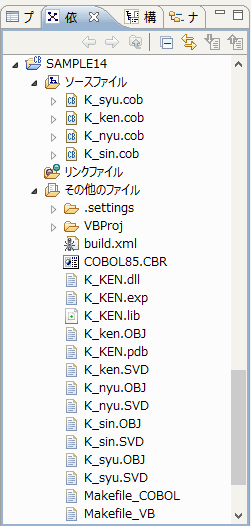
自動ビルドが設定されている場合、プロジェクトをワークスペースにインポートした直後にビルドが実行されます。この場合、[その他のファイル]には、ビルド後に生成されるファイル(.dllや.objなど)が表示されます。既定では自動ビルドに設定されています。
[その他のファイル]にK_KEN.dllが作成されていない場合(自動ビルドが実行されていない場合)、NetCOBOL Studioのメニューバーから[プロジェクト] > [プロジェクトのビルド]を選択します。
→ プロジェクトのビルドが行われ、K_KEN.dllが作成されます。
プログラムの実行
[依存]ビューからSample14プロジェクトを選択し、NetCOBOL Studioのメニューバーから[実行(R)] > [実行(S)] > [COBOLアプリケーション]を選択します。
→ [実行ファイルの選択]ダイアログボックスが表示されます。
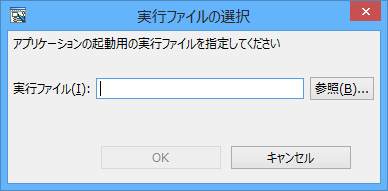
[実行ファイル]に以下のファイルを指定し、[OK]ボタンをクリックします。
C:\NetCOBOL Studio\workspace\Sample14\VBProj\bin\x86\Release\Sample14.exe
実行結果
[口座番号暗証番号入力]ダイアログ
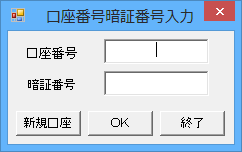
[新規口座]ボタンをクリックします。
→ [新規口座作成]ダイアログが表示されます。ここで、新規口座を作成し、口座番号と暗証番号を取得します。
取得した口座番号および暗証番号を入力し、[OK]ボタンをクリックします。
→ 該当する口座番号の[口座番号、氏名、貯金額表示]ダイアログが表示されます。エラーが発生した場合は、[エラー画面]ダイアログが表示されます。
プログラムを終了するときには、[終了]ボタンをクリックします。
[新規口座作成]ダイアログ
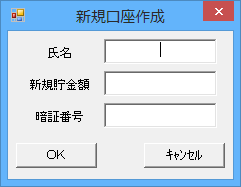
氏名、貯金額、暗証番号を入力し、[OK]ボタンをクリックします。
→ 新規口座作成処理が行われ、[新規口座確認]ダイアログが表示されます。エラーが発生した場合は、[エラー画面]ダイアログが表示されます。
新規口座作成を取りやめる場合は、[キャンセル]ボタンをクリックします。
→ [口座番号暗証番号入力]ダイアログに戻ります。
[新規口座確認]ダイアログ
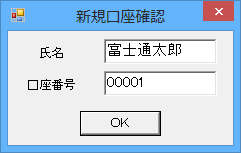
口座番号を確認して[OK]ボタンをクリックします。
→ [口座番号暗証番号入力]ダイアログに戻ります。
[口座番号、氏名、貯金額表示]ダイアログ
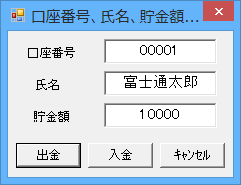
出金の場合は、[出金]ボタンをクリックします。
→ [出金]ダイアログが表示されます。
入金の場合は、[入金]ボタンをクリックします。
→ [入金]ダイアログが表示されます。
処理を中断する場合は、[キャンセル]ボタンをクリックします。
→ [口座番号暗証番号入力]ダイアログに戻ります。
[入金画面]ダイアログ
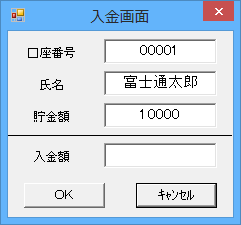
入金額を入力し、[OK]ボタンをクリックします。
→ 入金処理が行われ、[口座番号、氏名、貯金額表示]ダイアログが表示されます。エラーが発生した場合は、[エラー画面]ダイアログが表示されます。
処理を中断する場合は、[キャンセル]ボタンをクリックします。
→ [口座番号、氏名、貯金額表示]ダイアログに戻ります。
[出金画面]ダイアログ
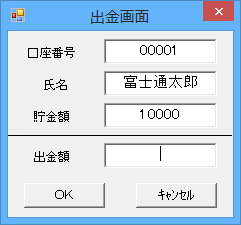
出金額を入力し、[OK]ボタンをクリックします。
→ 出金処理が行われ、[口座番号、氏名、貯金額表示]ダイアログが表示されます。エラーが発生した場合は、[エラー画面]ダイアログが表示されます。
処理を中断する場合は、[キャンセル]ボタンをクリックします。
→ [口座番号、氏名、貯金額表示]ダイアログに戻ります。
[エラー画面]ダイアログ
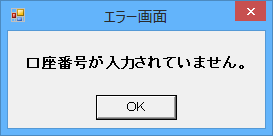
エラーメッセージを確認し、[OK]ボタンをクリックします。
→ エラー元の画面に戻ります。